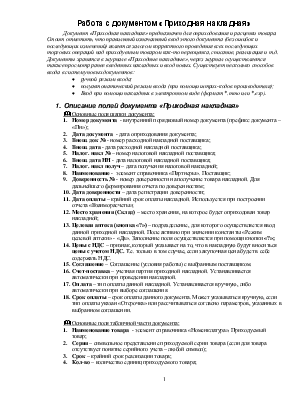
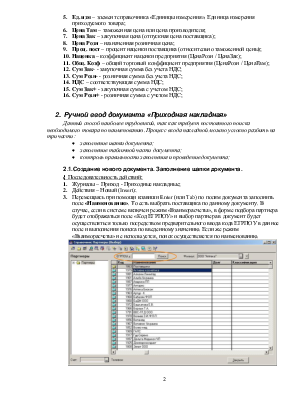
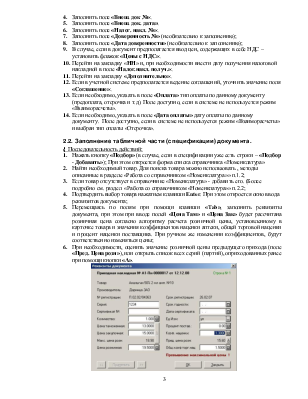
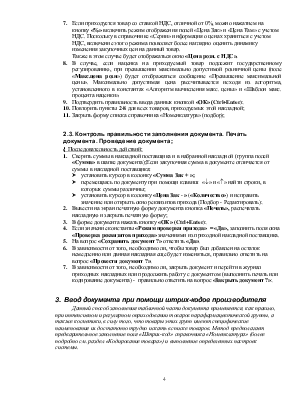
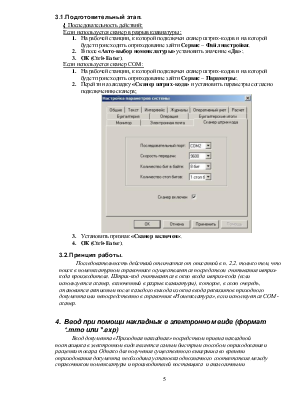
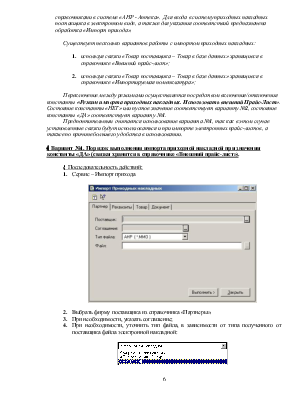
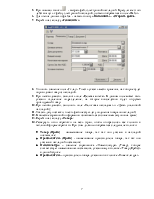
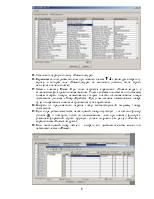
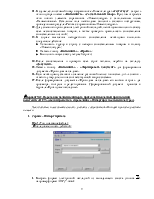
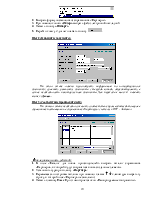
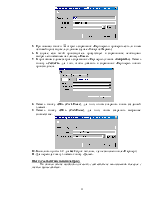

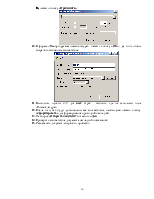
Документ «Приходная накладная» предназначен для оприходования и расценки товара. Стоит отметить, что правильный изначальный ввод этого документа (без ошибок и последующих изменений) является залогом корректного проведения всех последующих торговых операций над приходуемым товаром как-то переоценка, списание, реализация и т.д. Документы хранятся в журнале «Приходные накладные», через журнал осуществляется также просмотр ранее введенных накладных и ввод новых. Существует несколько способов ввода в систему новых документов:
· ручной режим ввода;
· полуавтоматический режим ввода (при помощи штрих-кодов производителя);
· Ввод при помощи накладных в электронном виде (формат *.mmo или *.exp).
& Основные поля шапки документа:
1. Номер документа - внутренний порядковый номер документа (префикс документа – «Пн»);
2. Дата документа - дата оприходования документа;
3. Внеш. док № - номер расходной накладной поставщика;
4. Внеш. дата - дата расходной накладной поставщика;
5. Налог. накл № – номер налоговой накладной поставщика;
6. Внеш. дата НН - дата налоговой накладной поставщика;
7. Налог. накл получ – дата получения налоговой накладной;
8. Наименование - элемент справочника «Партнеры». Поставщик;
9. Доверенность № - номер доверенности на получение товара накладной. Для дальнейшего формирования отчета по доверенностям;
10. Дата доверенности – дата регистрации доверенности;
11. Дата оплаты – крайний срок оплаты накладной. Используется при построении отчета «Взаиморасчеты»;
12. Место хранения (Склад) – место хранения, на которое будет оприходован товар накладной;
13. Целевая аптека (кнопка «?») – подразделение, для которого осуществляется ввод данной приходной накладной. Поле активно при значении константы «Режим целевой аптеки» - «Да». Заполнение поля осуществляется при помощи кнопки «?»;
14. Цены с НДС – признак, который указывает на то, что в накладную будут вноситься цены с учетом НДС. Т.е. только в том случае, если закупочная цена будет в себе содержать НДС.
15. Соглашение – Соглашение (условия работы) с выбранным поставщиком.
16. Счет-поставка – учетная партия приходной накладной. Устанавливается автоматически при проведении накладной.
17. Оплата – тип оплаты данной накладной. Устанавливается вручную, либо автоматически при выборе соглашения.
18. Срок оплаты – срок оплаты данного документа. Может указываться вручную, если тип оплаты указан «Отсрочка» или рассчитываться согласно параметров, указанных в выбранном соглашении.
& Основные поля табличной части документа:
1. Наименование товара - элемент справочника «Номенклатура». Приходуемый товар;
2. Серия – символьное представление приходуемой серии товара (если для товара отсутствует понятие серийного учета – любой символ);
3. Срок – крайний срок реализации товара;
4. Кол-во – количество единиц приходуемого товара;
5. Ед. изм – элемент справочника «Единицы измерения». Единица измерения приходуемого товара;
6. Цена Там – таможенная цена или цена производителя;
7. Цена Зак – закупочная цена (отпускная цена поставщика);
8. Цена Розн – назначеннаярозничная цена;
9. Проц. пост – процент наценки поставщика (относительно таможенной цены);
10. Наценка – коэффициент наценки предприятия (ЦенаРозн / ЦенаЗак);
11. Общ. Коэф – общий торговый коэффициент предприятия (ЦенаРозн / ЦенаТам);
12. Сум Зак- - закупочная сумма без учета НДС;
13. Сум Розн- - розничная сумма без учета НДС;
14. НДС – соответствующая сумма НДС;
15. Сум Зак+ - закупочная сумма с учетом НДС;
16. Сум Розн+ - розничная сумма с учетом НДС;
Данный способ наиболее трудоемкий, так как требует постоянного поиска необходимого товара по наименованию. Процесс ввода накладной можно условно разбить на три части :
· заполнение шапки документа;
· заполнение табличной части документа;
· контроль правильности заполнения и проведение документа;
G Последовательность действий:
1. Журналы – Приход - Приходные накладные;
2. Действия – Новый (Insert);
3. Перемещаясь при помощи клавиши Enter (или Tab) по полям документа заполнить поле «Наименование». То есть выбрать поставщика по данному документу. В случае, если в системе включен режим «Взаиморасчеты», в форме подбора партнера будет отображаться поле «Код ЕГРПОУ» и выбор партнера в документ будет осуществляться только посредством предварительного ввода кода ЕГРПОУ в данное поле и выполнения поиска по введенному значению. Если же режим «Взаиморасчеты» не используется, поиск осуществляется по наименованию.
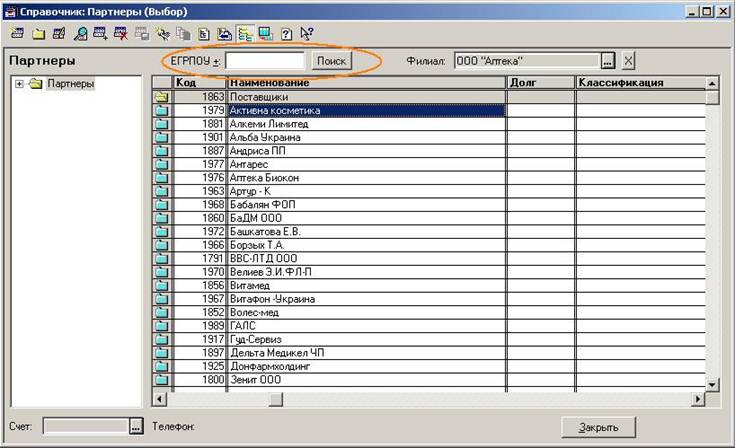
4. Заполнить поле «Внеш. док №»;
5. Заполнить поле «Внеш. док. дата»;
6. Заполнить поле «Налог. накл. №»;
7. Заполнить поле «Доверенность №» (необязательно к заполнению);
8. Заполнить поле «Дата доверенности» (необязательно к заполнению);
9. В случае, если в документ предполагается ввод цен, содержащих в себе НДС – установить флажок «Цены с НДС»;
10. Перейти на закладку «НН» и, при необходимости внести дату получения налоговой накладной в поле «Налог.накл. получ.»;
11. Перейти на закладку «Дополнительно»;
12. Если в учетной системе предполагается ведение соглашений, уточнить значение поля «Соглашение»;
13. Если необходимо, указать в поле «Оплата» тип оплаты по данному документу (предоплата, отсрочка и т.д). Поле доступно, если в системе не используется режим «Взаиморасчеты».
14. Если необходимо, указать в поле «Дата оплаты» дату оплаты по данному документу. Поле доступно, если в системе не используется режим «Взаиморасчеты» и выбран тип оплаты «Отсрочка».
G Последовательность действий:
1. Нажать кнопку «Подбор» (в случае, если в спецификации уже есть строки – «Подбор - Добавить»); При этом откроется форма списка справочника «Номенклатура»
2. Найти необходимый товар. Для поиска товара можно использовать , методы описанные в разделе «Работа со справочником «Номенклатура»» п.1.2;
3. Если товар отсутствует в справочнике «Номенклатура» - добавить его. (Более подробно см. раздел «Работа со справочником «Номенклатура»» п.2.2;
4. Подтвердить выбор товара нажатием клавиши Enter. При этом откроется окно ввода реквизитов документа;
5. Перемещаясь по полям при помощи клавиши «Tab», заполнить реквизиты документа, при этом при вводе полей «Цена Там» и «Цена Зак» будет рассчитана розничная цена согласно алгоритму расчета розничной цены, установленному в карточке товара и значения коэффициентов наценки аптеки, общей торговой наценки и процент наценки поставщика. При ручном же изменении коэффициентов, будут соответственно изменяться цены;
6. При необходимости, оценить значение розничной цены предыдущего прихода (поле «Пред. Цена розн»), или открыть список всех серий (партий), оприходованных ранее при помощи кнопки «А».
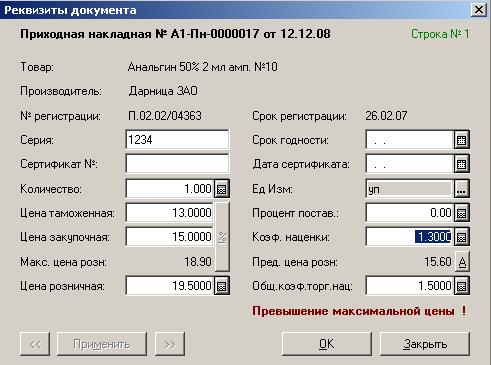
Уважаемый посетитель!
Чтобы распечатать файл, скачайте его (в формате Word).
Ссылка на скачивание - внизу страницы.